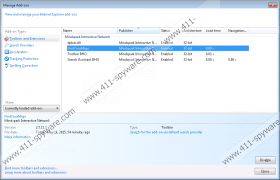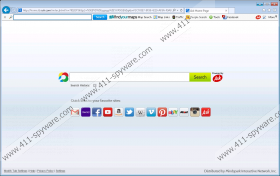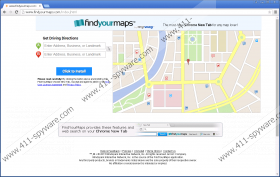Guide de suppression de FindYourMaps Toolbar
Certains utilisateurs de l'ordinateur sont complètement intimidés par FindYourMaps Toolbar parce qu'ils pensent que ce programme est une menace de sécurité extrêmement dangereux. C'est habituellement la perception des utilisateurs qui téléchargent ce programme par accident ou avec les programmes inconnus. Saviez-vous que cet Add-on est toujours livré avec recherche demander ? Si vous n'êtes pas prudent lors de l'installation de cette barre d'outils, vous pourriez trouver home.tb.ask.com installé comme page d'accueil, mais cela ne signifie pas que vous deviez supprimer FindYourMaps Toolbar un pirate malveillant navigateur. Bien sûr, les pirates de l'air peuvent entrer dans votre PC livré avec cette barre d'outils, c'est pourquoi nous vous recommandons de remettre avec la précaution nécessaire. Lisez ce rapport pour savoir si vous devez supprimer cette barre d'outils et de tous les programmes installés avec elle.
Findyourmaps.com est le site officiel mis en place par Mindspark Interactive réseau pour promouvoir le suspect FindYourMaps Toolbar. Si vous choisissez d'utiliser cette source, assurez-vous que vous effectuez l'installation avec soin, afin que les logiciels indésirables ne seraient pas installés par accident. Si vous recherchez l'enlèvement de FindYourMaps Toolbar après son installation à l'aide d'un installateur tiers, c'est une bonne idée d'inspecter le logiciel installé à côté. Programmes même inoffensifs prospectifs peuvent se pour révéler malveillant, auquel cas, vous avez besoin de les enlever sans aucune hésitation. Si vous avez un soupçon que vous devez supprimer FindYourMaps Toolbar-malware connexe, installer un scanner fiable pour contrôler votre PC. Une fois que vous savez quels programmes vous devez supprimer, le processus de suppression sera beaucoup plus facile.
Webfetti barre d'outils, DownShotFree Toolbar, et GamingAssassin Toolbar offrent des services différents, mais ils ont les mêmes fonctions que FindYourMaps Toolbar. Ces programmes fournissent des liens différents en fonction du contenu associés avec chacun d'entre eux, mais, à part qu'ils travaillent tous les mêmes. Même leur enlèvement est identique, et, si vous apprenez comment faire pour supprimer FindYourMaps Toolbar, nous sommes sûrs que vous saurez comment faire pour supprimer toutes les barres d'outils Mindspark. Même si ces barres d'outils ne sont pas malveillants, vous devez garder à l'esprit qu'ils peuvent vous router vers des sites Web inconnus. En plus de cela, si vous ne supprimez pas FindYourMaps Toolbar-associés TrackingCookies, informations sur vous et votre système d'exploitation seront recueillies et partagées avec des partenaires non divulgués. Telles sont les raisons de supprimer cette barre d'outils.
La suppression des FindYourMaps Toolbar et les outils de recherche associé est compliquée dans le sens où il faut faire beaucoup de différentes étapes pour réussir. Cependant, si vous êtes assidu et répétez les étapes présentées ci-dessous avec soin, nous sommes sûrs que vous supprimez les FindYourMaps Toolbar partir de votre PC avec succès. Les problèmes sont si d'autres programmes malveillants ou peu fiables installés sur votre système d'exploitation. Nos chercheurs ont trouvé que cette barre d'outils peut être installé par des installateurs malveillants, ce qui signifie que les logiciels plus dangereux pourraient se glisser dans le long avec FindYourMaps Toolbar. Dans ce cas, l'extraction manuelle, peut-être pas l'option plus idéale. Il est préférable d'installer et de faire confiance logiciel de suppression automatisée de malware pour nettoyer votre PC et de protéger contre toutes les menaces à la sécurité.
Comment faire pour supprimer FindYourMaps Toolbar
Supprimer de Windows 8/Windows 8.1 :
- Cliquez sur l'icône de recherche sur la barre de charme.
- Entrer dans désinstaller un programme et ouvrez ce menu.
- Cliquez-droit sur le programme que vous souhaitez supprimer.
- Sélectionnez Désinstaller.
Suppression de Windows Vista/Windows 7 :
- Cliquez sur le bouton de Windows dans la barre des tâches.
- Ouvrez le menu du Panneau contrôle .
- Déplacer vers désinstaller un programme.
- Cliquez-droit sur le programme que vous souhaitez supprimer.
- Sélectionnez Désinstaller.
Suppression de Windows XP :
- Cliquez sur l'icône Démarrer dans la barre des tâches.
- Ouvrez le menu du Panneau contrôle .
- Double-cliquez sur Add or Remove Programs.
- Supprimer les programmes indésirables.
Suppression d'Internet Explorer :
- Lancez le navigateur et appuyez simultanément sur Alt + T.
- Dans le menu Outils, sélectionnez gérer les modules complémentaires.
- Aller aux Fournisseurs de Rechercher et de supprimer l'outil de recherche indésirables. Cliquez sur étroite.
- Appuyez sur Alt + T on plus de temps et sélectionnez Options Internet.
- Cliquez sur l'onglet général , Retirer/remplacer l'URL de la Page d'accueil, puis sur OK.
Supprimer de Mozilla Firefox :
- Lancez le navigateur et accédez à la zone de recherche de Firefox.
- Cliquez sur l'icône de recherche sur la gauche, puis sélectionnez Gérer les moteurs de recherche..
- Supprimer l'indésirable, outil de recherche et cliquez sur OK.
- Appuyez simultanément sur Alt + T pour ouvrir le menu Outils et sélectionnez Options.
- Cliquez sur l'onglet général , Retirer/remplacer l'URL de la Page d'accueil, puis sur OK.
- Appuyez simultanément sur Ctrl + Maj + A pour ouvrir le Gestionnaire de modules complémentaires.
- Aller à Extensions et supprimer les modules indésirables.
Supprimer de Google Chrome :
- Lancez le navigateur et appuyez simultanément sur Alt + F.
- Vers plus d'outils (ou Tools), puis cliquez sur Extensions.
- Recherchez l'extension indésirable, cliquez sur la Corbeille, puis sélectionnez Supprimer.
- Dans le menu de gauche, sélectionnez paramètres et trouvez la section Sur le démarrage .
- Sélectionnez ouvrir une page spécifique ou un ensemble de pages , cliquez sur Set pages.
- Trouver l'outil de recherche indésirables, Retirer/remplacer l'URL, puis cliquez sur OK.
- Déplacez sur apparence et sélectionnez bouton Home Show.
- Cliquez sur l'icône de changement et Répétez l'étape 4.
- Sous Rechercher , cliquez sur gérer les moteurs de recherche et définir un nouveau fournisseur de recherche par défaut.
- X Cliquez sur l'URL du fournisseur de recherche indésirables et cliquez fait.
Copies d'écran de FindYourMaps Toolbar: